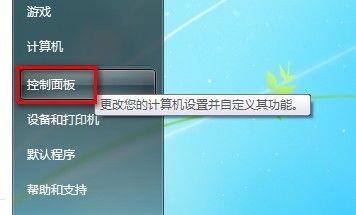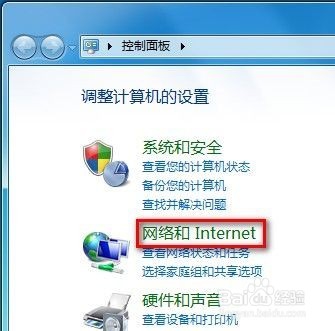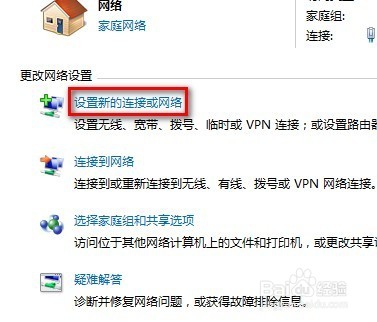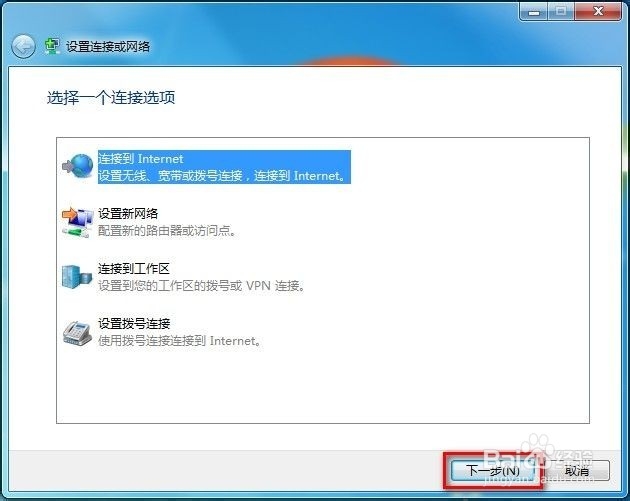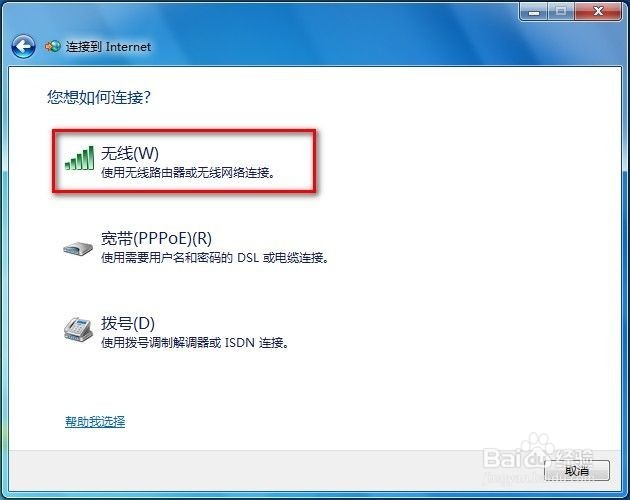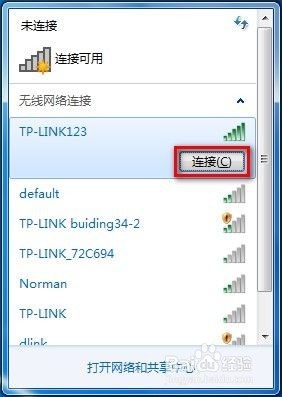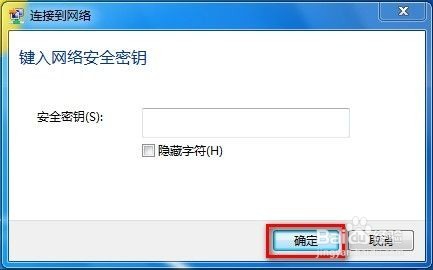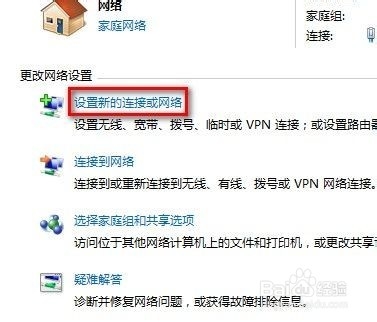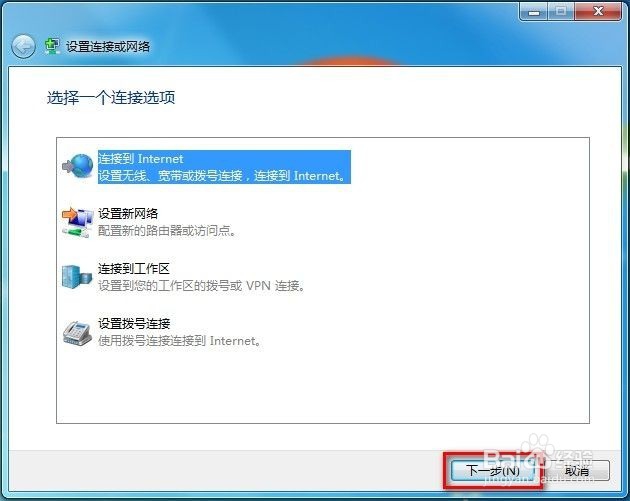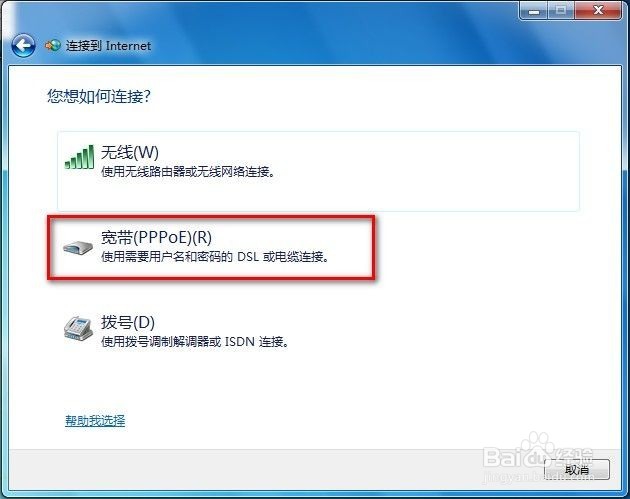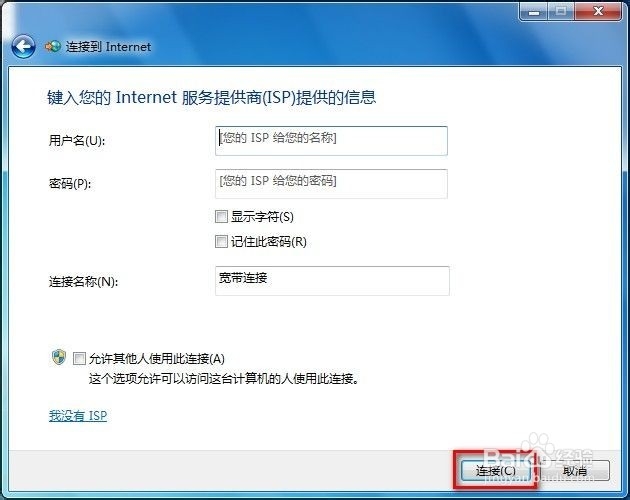WIN7 WIN8 WIN10Win7怎么设置无线、宽带上网
电脑新手刚买来电脑不会设置怎么连接宽带和无线,今天就教大家怎么做。
工具/原料
电脑
创建无线网络
1、无线网络的创建打开控制面板
2、找到并打开网络和Internet
3、点击“设置新的连接或网络”。
4、选择“连接到Internet",点击“下一步”
5、单击无线
6、右下角出现搜索到的无线网络找到一个无线网点击连接输入密码确定
创建宽带连接
1、和上面一样打开控制面板----找到并打开网络和Internet----点击“设置新的连接或网络”
2、选择“连接到Internet”,点击“下一步”。
3、单击“宽带(PPPoE)”。
4、输入相关ISP提供的信息后点击“连接”即可。
声明:本网站引用、摘录或转载内容仅供网站访问者交流或参考,不代表本站立场,如存在版权或非法内容,请联系站长删除,联系邮箱:site.kefu@qq.com。
阅读量:41
阅读量:59
阅读量:26
阅读量:75
阅读量:93